�}�X�N�쐬
�͂��߂ɍ��}�X�N
�܂��͂��߂ɁA�l���i�O�i�j�S�̂�I���ł���}�X�N���쐬���܂��B
���̏ꍇ�A���C���[�}�X�N�i���C���ɐF��h��Ԃ��č��}�X�N�j������Ă���A�I��͈͂Ƃ��ĕK�v�ȕ��̃A���t�@�`�����l�������܂��B
�����I���c�[�� �ŁA�u�w�i�����v���N���b�N���Ă����܂��B �ŁA�u�w�i�����v���N���b�N���Ă����܂��B
�I�������y�I��͈́z���y�I��͈͂̔��]�z�����܂��B����ƁA�l���i�O�i�j�݂̂��I���ł��Ă����ԂɂȂ�̂ŁA�y���C���[�z���y�V�K���C���[�z���y���C���[�z�ŐV�K���C���[���쐬���A�y�ҏW�z���y�h��Ԃ��z�ŔC�ӂ̐F�ɓh��Ԃ��܂��B
�w�i�F�������F�i���j�ł���Ȃ�A�Ȃ�ׂ��Z���͂����肵���F�𗬂����ނƌ�̍�Ƃ����₷���ł��B
�h�肷���Ă��܂��������A���ɐ��悪�q�����Ă��Ȃ��ēh�肻�тꂽ�����̓u���V�c�[�� �⎩���I���c�[�� �⎩���I���c�[�� �A�����S���c�[�� �A�����S���c�[�� ���g���ďC�����Ă����܂��B ���g���ďC�����Ă����܂��B
 �� ��
������ɂ��C���ӏ�������A���̓s�x�C�����܂�

�����̖т̐��A�ׂ����p�[�c�Ȃǂ͂�����Ɗm�F���Ă����Ȃ��ƌ�Œɂ��ł��B
�i������Ԃ̗��������ł��c�j
�p�[�c�}�X�N
�p�[�c���Ƀ��C���[�}�X�N������Ă����܂��B
���l�̎菇�ŁA���A���ȂǍ���Ă����܂��B

�����ȊO�͑�̑I�����銴���i�l�ɂ�鍷������܂����A���Ȃ��������܂�/�������͂���܂���
�ŏI�I�ɂ͂��ꂮ�炢����܂��B���\�ȗʂł��B
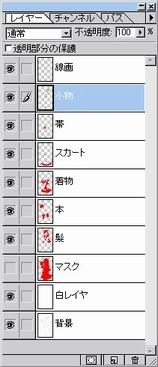
�i���C�����͎������������OK�ł�/����͒����ł͂Ȃ��A���/�X��A�ˁB�������ۂ����́A�����ł��˂��corz�j
�`�����l���쐬
�u�`�����l�����ĉ��ł����H�v�Ƃ����b�ł����A�u�I��͈͂̕ۑ��v���Ǝv���Ă���đ��v���Ǝv���܂��B
�iCMYK�ϊ������ۂɂ͑����M��܂����Aweb�p�r�iRGB�j�ł͑I��͈͂̕ۑ��ȊO�Ɏg�������Ɩ����ł�/���̏�A���͎g���͂��߂��̂������ŋ߂Ȃ̂ŁA�g��Ȃ��Ă��ʓ|�����������ł��܂�x��Ȃ��ł��j

�܂��A�ŏ��ɍ�����u�}�X�N�v���C�����A�N�e�B�u�ɂ��A�y�I��͈́z���y�I��͈͂�ǂݍ��ށz�A�ǂݍ����̃`�����l�����u�}�X�N�i���C�����j/���������v�A�I��͈͂��u�V�K�쐬�v�ɂȂ��Ă邱�Ƃ��m�F����OK�B
�}�X�N���C���̐F�𗬂�����ł��镔�����I�����ꂽ��A�y�I��͈́z���y�I��͈͂̕ۑ��z�ŁA�C�ӂ̖��O�i���̏ꍇ�̓}�X�N�j������OK���N���b�N�B
���l�ɁA�uPainter�Ɏ����Ă��������ɍ�Ƃ��₷���I��͈́v������Ă����܂��B
�i���̂����͏�������Ȃ̂Ŋ����B���Ў����ł���������T���Ă݂Ă��������j
�ŏI�I�ɂ͂���Ȋ����B�����ŕ�����Ζ��O�͂Ȃ�ł��\���܂���B
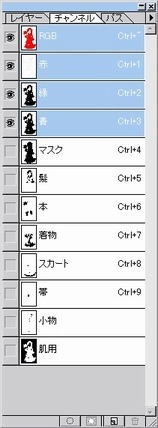
����{�A�}�X�N���C���Ɠ������O�ł��B�ԈႦ�邩��B
���͔w�i�̐���쐬�ł��B
�ǁ[����ēǂݍ��ނ̂�
�u�����ŋ߁A�I��͈͂��g���͂��߂��v��́A�u�I��͈͂̓ǂݍ��ݕ���������Ȃ���������v�ł��B
�i�h�������������ς����̂����������ł������j
����قǁA�`�����l�����쐬���܂����B�����I��͈͂Ƃ��ēǂݍ��ނɂ́A�y�I��͈́z���y�I��͈͂̓ǂݍ��݁z�́A�`�����l���̃v���_�E�����j���[����I�����܂��B�����A���ꂾ���ł��i�g������������O�́A��X���C���}�X�N����ǂݍ���ł܂���

Painter�ł����̕��@�œǂݍ��߂܂��B���ɉ���I�ȐV�����ł����c�B
|